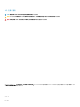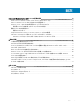Reference Guide
C:\Dell_OEM\VM にある VM で、セットアッププロセス中に適切な言語を選択することができます。この VM に取り付けられている仮想ハードディスクは
動的な容量可変の拡張タイプで、固定タイプに変換することも可能です。
メモ: VM に取り付けられている仮想ハードディスク(VHD)は動的な容量可変の拡張タイプで、最大 127 GB に増やすことが可能です。仮想
ディスク容量を増やすには、新しい仮想ハードディスクを作成し、それを同じ
VM に取り付けます。Dell EMC 提供の仮想ハードディスクを動的
な拡張ディスクから固定ディスクに変換するには、変換前にお使いのサーバに 127 GB 以上の容量があることを確認してください。
仮想マシンのインポート
1 オペレーティングシステムで Hyper-V Manager(Hyper-V マネージャ) に移動します。
2 Hyper-V Manager(Hyper-V マネージャ) でサーバーを選択し、右クリックします。
3 Import Virtual Machine(仮想マシンのインポート) を選択します。
4 Import Virtual Machine Wizard(仮想マシンのインポートウィザード)で VM のパスを入力し、インポートします。
sysprepped VHDx ファイルを使用して作成された VM をアクティブ化するには、システムに貼られている COA(Certicate of Authenticity)ステ
ッカー上の仮想プロダクト
キーを使用します。お使いのサーバにオペレーティング システムのデータ センター エディションが同梱されている場合は、
Microsoft の AVMA(仮想マシンの自動ライセンス認証)キーを使用して VM を自動でアクティブ化することもできます。AVMA キーのアクティブ化
方法の詳細については、
Technet.microsoft.com で「仮想マシンの自動ライセンス認証」を参照してください。
システムを実稼働環境に設置する前に、標準的な方法を用いてセキュリティアップデートを実行することができます。
メモ: VM のバックアップの作成をお勧めします。消失または損傷がある場合、Dell EMC から代わりのファイルは提供されません。
Integrated Dell Remote Access Controller(iDRAC)IP
アドレスの取得
PowerShell モジュール DellTools.psm1 は C:\Dell_OEM\PSModule にあります。このフォルダは、一般的なタスクを支援するために工場出
荷時にインストールされています。
このモジュールには、オペレーティングシステムから iDRAC IP アドレスにアクセスすることを可能にするコマンドが含まれています。
iDRAC IP アドレスを取得するには、次のコマンドを入力して ENTER を押します。
Get-iDRACIPAddress
この機能は IPv4 値のみを取得します。
メモ
: このスクリプトは、実働環境で使用する前にお使いのすべてのアプリケーションとサポートされている Server Core の役割でテストしておく
必要があります。
Dell EMC PowerEdge サーバ用オペレーティング システム
サポート マトリックス
Windows Server OS は、特定の Dell EMC PowerEdge サーバにのみインストールすることができます。Dell EMC がサポートする PowerEdge サーバと
OS の組み合わせのリストについては、Dell.com/ossupport で『Operating System Support Matrix for Dell EMC PowerEdge Systems』を参照して
ください。
Microsoft Windows Server 2016 についての重要な情報
7